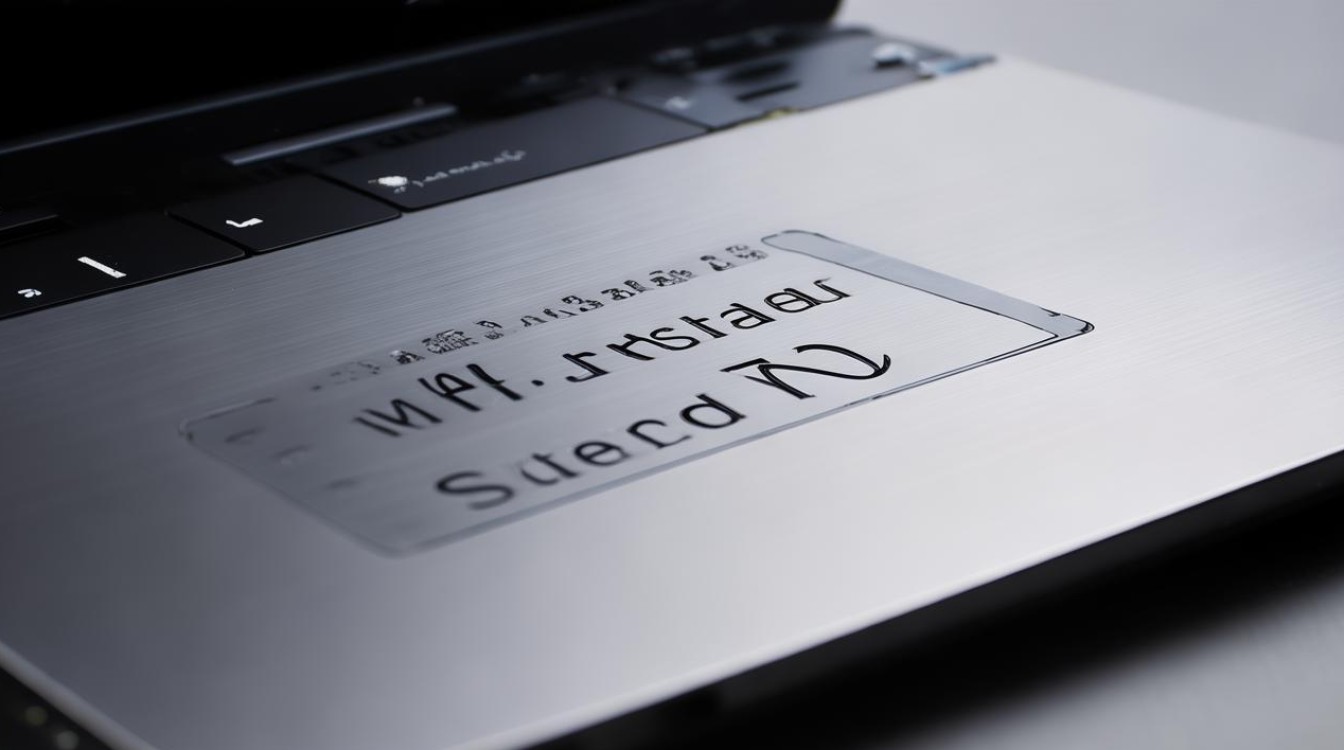电脑添加固态硬盘
shiwaishuzidu 2025年4月25日 21:26:01 固态 15
电脑添加固态硬盘需先断电,开机箱找到合适接口位,接好硬盘数据线与电源线,固定后开机进系统分区格式化即可使用。
前期准备
| 步骤 | 详情 |
|---|---|
| 确认接口类型 | 电脑主板常见的固态硬盘接口有SATA、M.2和PCIe等,通过查看主板说明书或直接观察主板上的接口来确定电脑支持的接口类型,以便购买匹配的固态硬盘,较新的主板可能同时具备M.2和SATA接口,而一些老旧主板可能只有SATA接口。 |
| 选择合适的固态硬盘 | 根据接口类型、容量需求、预算以及性能要求来挑选固态硬盘,容量方面,一般用户选择240GB 512GB即可满足日常使用;如果需要存储大量数据,如游戏、视频等,可以选择1TB或更大容量,性能上,关注读写速度、缓存大小等参数,知名品牌通常在质量和稳定性方面更有保障,如三星、英特尔、西部数据、铠侠等。 |
| 备份数据 | 在添加固态硬盘之前,务必备份电脑中的重要数据,以防在操作过程中发生数据丢失,可以使用外部硬盘、云存储等方式进行备份。 |
| 准备工具 | 可能需要螺丝刀(通常是十字螺丝刀)、防静电手环或手套(特别是在干燥的环境下操作,防止静电损坏电子元件)等工具。 |
安装步骤
台式电脑
- 关闭电脑并断开电源:在安装硬件之前,一定要确保电脑完全关闭,并拔掉电源线,以防止触电和避免对硬件造成损坏。
- 打开机箱:使用螺丝刀拧下机箱侧面板的螺丝,然后小心地取下侧面板,有些机箱可能有特殊的卡扣或锁扣,需要按照正确的方法打开。
- 找到合适的安装位置:对于SATA接口的固态硬盘,一般可以安装在机箱内的3.5英寸硬盘位或2.5英寸硬盘位上,如果是M.2接口的固态硬盘,则直接插入主板上的M.2插槽,在安装时,要注意避开其他硬件,如显卡、内存条等,确保有足够的空间安装固态硬盘。
- 安装固态硬盘:
- SATA接口:将固态硬盘放入硬盘位,用螺丝固定好,如果是3.5英寸的硬盘位,可能需要使用额外的支架或螺丝来固定2.5英寸的固态硬盘,连接SATA数据线和电源线,将数据线的一端插入主板上的SATA接口,另一端插入固态硬盘上的SATA接口;电源线则根据固态硬盘的接口类型(如SATA电源接口或M.2接口专用的电源接口)进行连接。
- M.2接口:将固态硬盘以一定角度插入主板上的M.2插槽,然后轻轻按下,使其与插槽紧密接触,用螺丝将固态硬盘固定在主板上。
- 固定和整理线缆:确保固态硬盘安装牢固后,整理好机箱内的线缆,避免线缆杂乱无章影响散热和空气流通。
- 合上机箱侧面板:将机箱侧面板重新安装好,拧紧螺丝。
笔记本电脑
- 关闭电脑并取出电池:不同型号的笔记本电脑取出电池的方式可能不同,一般可以通过滑动电池锁扣或按压特定的释放按钮来取出电池。
- 拆除后盖:使用螺丝刀拧下后盖上的螺丝,然后小心地撬开后盖,在拆卸过程中,要注意不要用力过猛,以免损坏后盖或电脑内部的部件,有些笔记本电脑的后盖可能有一些卡扣或易碎的连接部分,需要特别小心。
- 找到硬盘位置:根据笔记本电脑的型号和设计,找到原有的硬盘位置,硬盘位于笔记本电脑底部的一个可拆卸的舱室内,或者需要拆除一些其他的部件才能看到硬盘。
- 取出原有硬盘(可选):如果打算用固态硬盘替换原有的机械硬盘,可以先将原有硬盘的数据备份到其他存储设备上,然后拧下固定硬盘的螺丝,轻轻拔出硬盘,注意记录下硬盘的连接方式和位置,以便后续安装固态硬盘。
- 安装固态硬盘:将固态硬盘按照原来硬盘的连接方式插入接口,并用螺丝固定好,如果是通过SATA接口连接,需要连接好SATA数据线和电源线;如果是采用其他特殊接口,如某些笔记本电脑专用的硬盘接口,需要按照相应的安装方法进行操作。
- 重新安装后盖和电池:将后盖重新安装好,拧紧螺丝,然后将电池重新插入笔记本电脑并锁定好。
后续设置
- 启动电脑并进入BIOS:在电脑启动时,按下相应的按键(通常是Del、F2、F10等,具体按键根据电脑品牌和型号而定)进入BIOS设置界面。
- 识别固态硬盘:在BIOS中,查看是否能够识别到新安装的固态硬盘,如果能够识别到,会显示固态硬盘的相关信息,如容量、接口类型等。
- 设置启动顺序(可选):如果希望从固态硬盘启动系统,需要在BIOS中设置启动顺序,将固态硬盘设置为第一启动项,具体的设置方法因BIOS版本和电脑品牌而异,一般可以在“Boot”或“Startup”选项中找到相关的设置选项。
- 分区和格式化:进入操作系统后,对固态硬盘进行分区和格式化,在Windows系统中,可以通过磁盘管理工具来进行操作,右键点击“此电脑”,选择“管理”,然后在弹出的窗口中选择“磁盘管理”,在磁盘管理中,可以看到新安装的固态硬盘,对其未分配的空间进行分区,然后格式化为所需的文件系统(如NTFS)。
注意事项
- 静电防护:在操作过程中,尤其是在干燥的环境中,人体可能会带有静电,静电可能会对电脑硬件造成损坏,在安装固态硬盘之前,最好佩戴防静电手环或手套,或者先触摸一下金属物体,以释放身上的静电。
- 避免物理损伤:在安装和拆卸硬件时,要小心操作,避免对固态硬盘和其他电脑部件造成物理损伤,不要用力按压、碰撞或扭曲固态硬盘,以免损坏其内部的芯片和电路。
- 兼容性问题:确保所购买的固态硬盘与电脑的硬件和操作系统兼容,在选择固态硬盘时,可以参考电脑主板的支持列表、操作系统的兼容性说明等,如果不确定兼容性,可以咨询固态硬盘厂商或电脑制造商的客服人员。
- 驱动程序安装:有些固态硬盘可能需要安装特定的驱动程序才能发挥最佳性能,在安装完固态硬盘后,可以访问固态硬盘厂商的官方网站,下载并安装最新的驱动程序。
相关问答FAQs:

问:添加固态硬盘后,电脑的性能会有哪些提升?
答:添加固态硬盘后,电脑的性能会有多方面的显著提升,开机速度会大幅加快,以往可能需要几十秒甚至更长的开机时间,使用固态硬盘后可能缩短到十几秒甚至几秒,软件的启动速度也会明显变快,比如常用的办公软件、图形设计软件等,几乎可以瞬间打开,在文件传输方面,无论是复制大文件还是加载大量小文件,速度都会比传统机械硬盘快很多,在进行系统操作时,如打开多个程序、切换任务等,也会更加流畅,减少卡顿现象,对于游戏玩家来说,游戏的加载时间会大大缩短,能更快地进入游戏世界。

问:可以将固态硬盘作为移动硬盘使用吗?
答:理论上是可以的,但需要注意一些问题,要确保固态硬盘有合适的外壳或转接设备来进行数据传输,由于固态硬盘的读写速度较快,如果使用的接口或数据线不支持其高速传输特性,可能无法充分发挥其性能优势,频繁插拔和使用固态硬盘作为移动硬盘可能会增加其损坏的风险,因为固态硬盘有一定的写入寿命限制,在使用固态硬盘作为移动硬盘时,也要注意数据的备份和安全,防止数据丢失。